我们平时拍照,最关注的多是镜头好不好,硬件强不强。
而摄影的另一项关键要素:后期。
却忽视了。
如果你问我,最好用的修图APP是啥?
我能给你介绍一堆,比如snapseed、醒图、泼辣等等等。
但是,如果你问我最便捷的修图软件是啥?
那答案,可能会出乎你的预料。
因为有可能,就在你的手机里。
就拿vivo来举例子吧,很多人买它是图它的拍摄性能,那如果你用它修图,就会发现,手机自带的修图软件,如同融合了snapseed、醒图等各大修图软件的基础功能。
所以,今天就来写一篇,手机自带修图的10大神仙功能。
Part.
1
畸变

(左:调整前,右:调整后)
近距离怕建筑,总是后仰,要进行矫正,那么我点击编辑,高级修图,使用工具里的视角,一下就调整完成了。
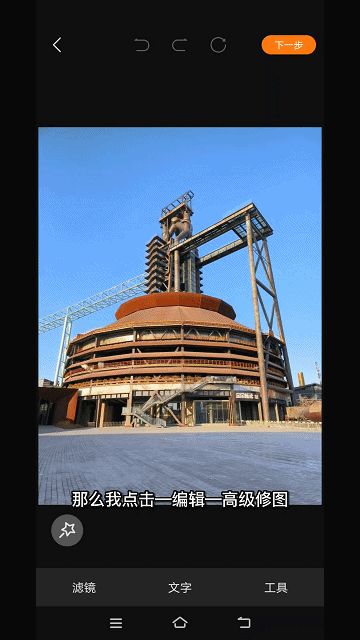
Part.
2
局部

(左:调整前,右:调整后)
这张照片,人脸和烟雾是亮点,不够突出,那用工具里的局部,将坐标点放在需要提亮的部分,处理之后,你再看下对比。
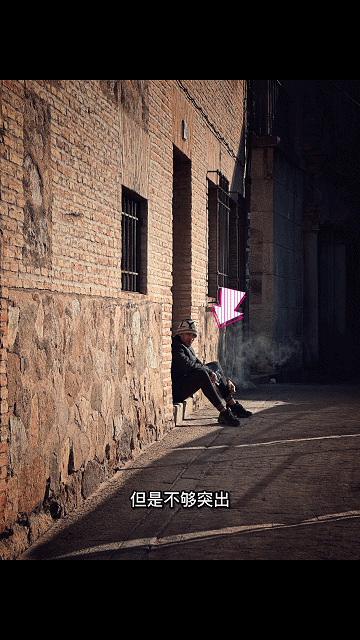
Part.
3
滤色
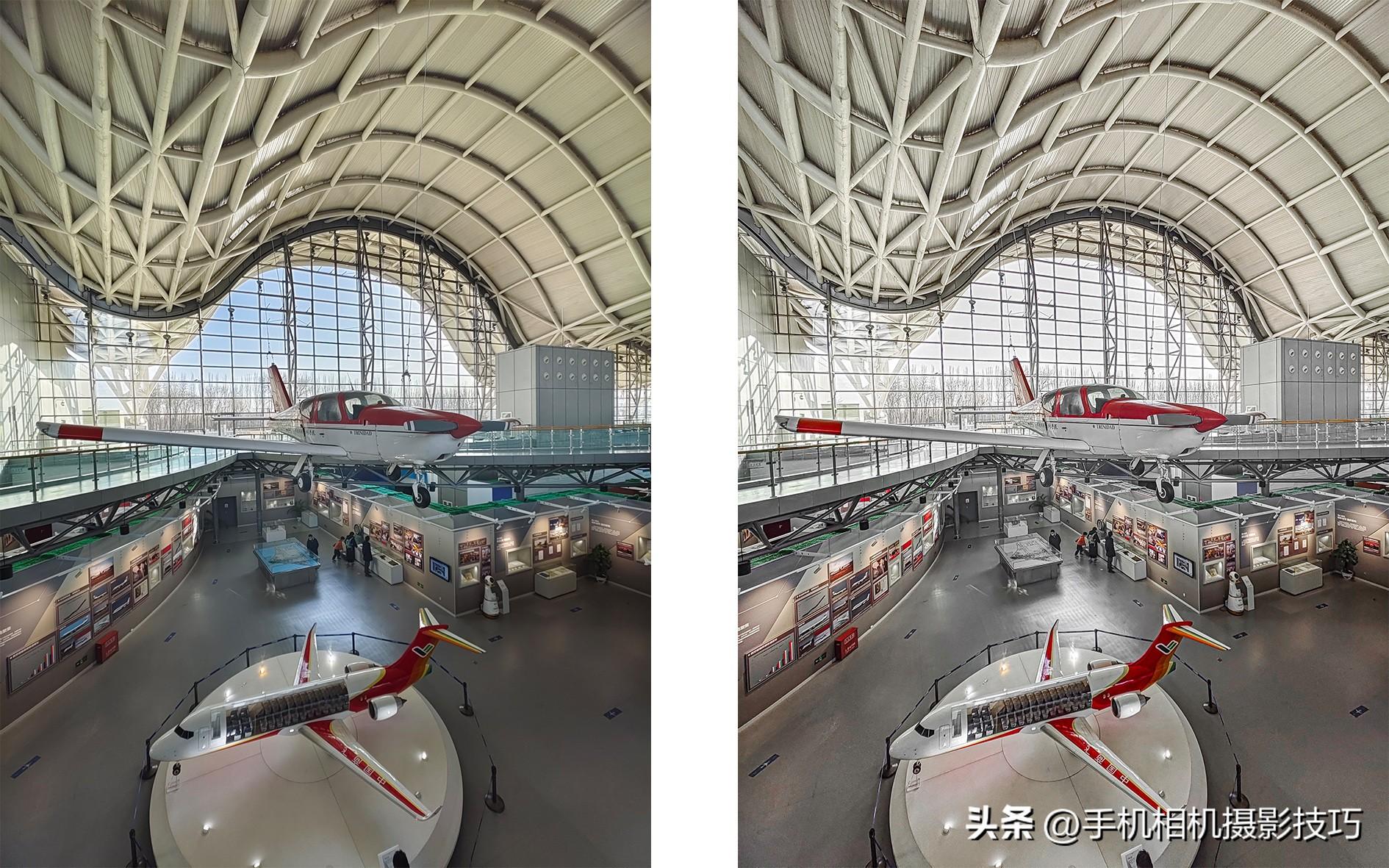
(左:调整前,右:调整后)
黑白套彩色,照片干净,艺术性强,怎么生成最简单?用工具中的滤色,选择预设中想要的颜色,场景瞬间就不乱了。

Part.
4
渐变
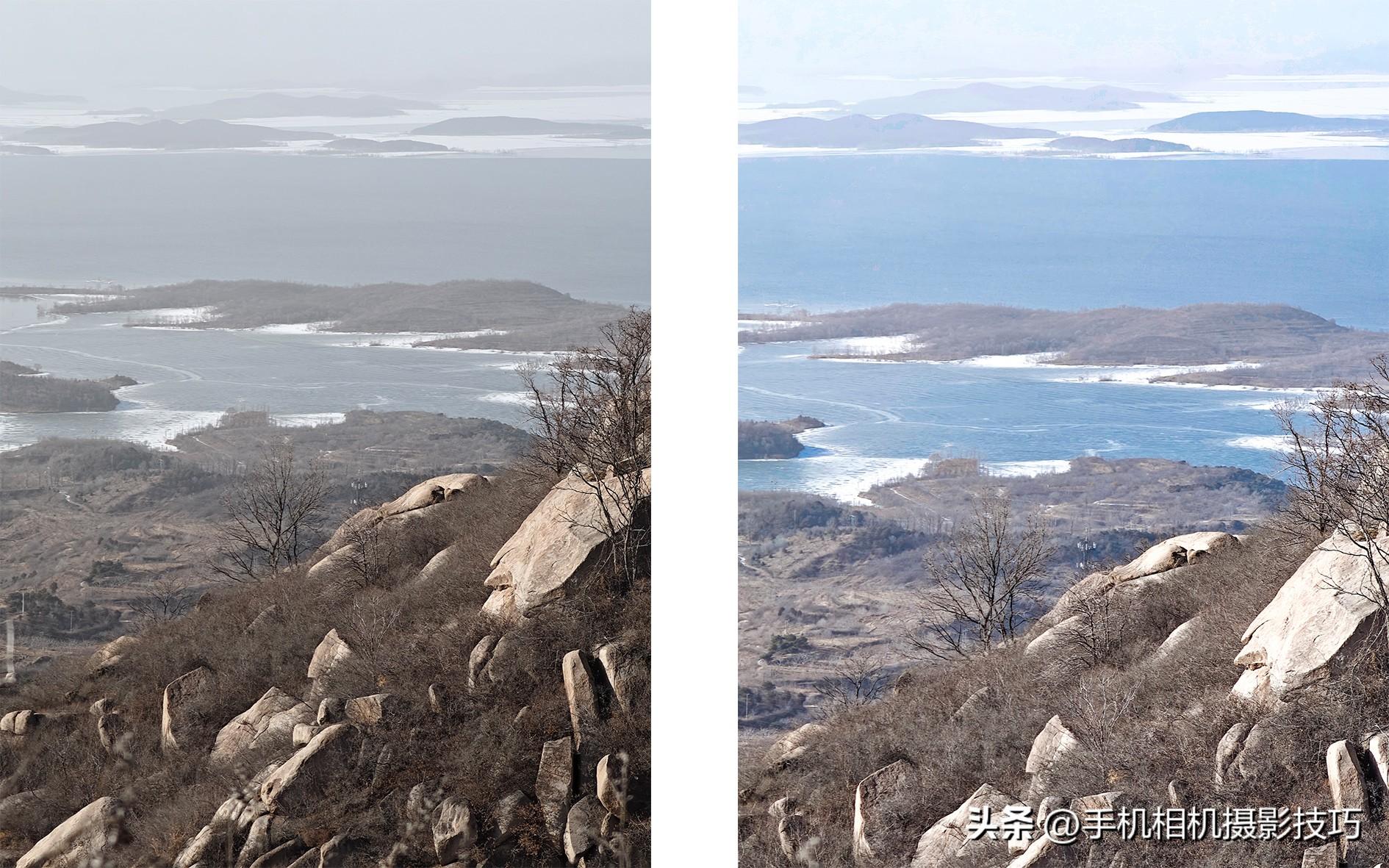
(左:调整前,右:调整后)
天气糟糕,照片不通透?选择调节中的“渐变”功能,把色温调整冷一些,雾霾立刻去无踪,还你一片天蓝水清。
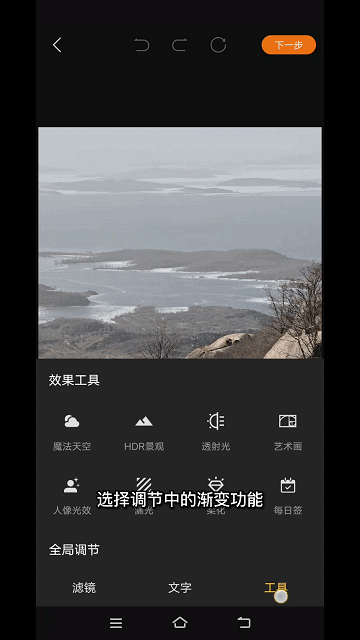
Part.
5
色相饱和度
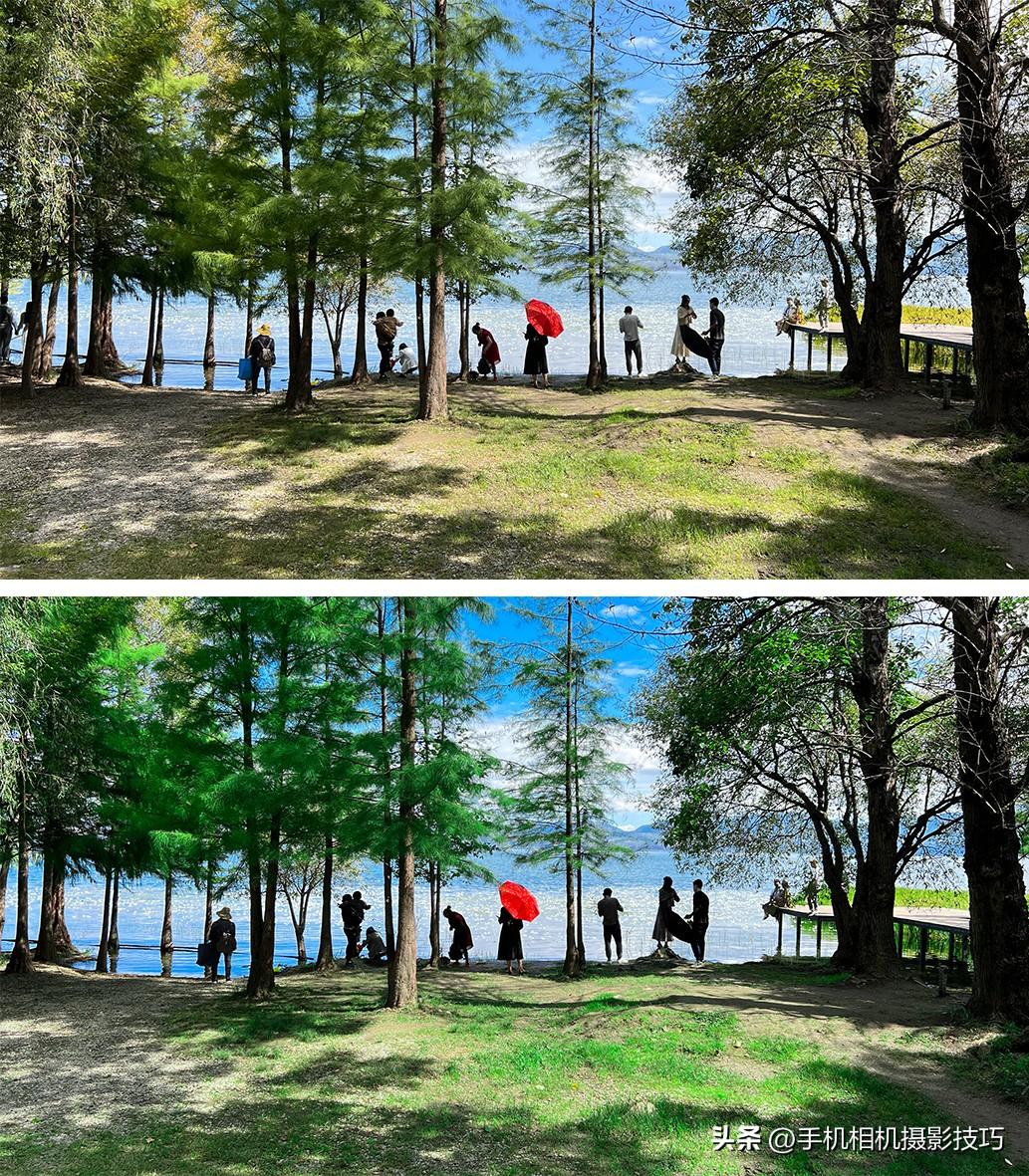
(上:调整前,下:调整后)
这张照片过于偏黄,那么,我使用工具中的色相饱和度,把绿色和黄色的色相和饱和度都调整得清脆一些,照片立刻就清爽了。

Part.
6
修复

(左:调整前,右:调整后)
有的时候,一张照片不好看,就是因为,多了那么一点儿,那么这时,点击工具中的修复功能,轻轻一涂,消失无踪。
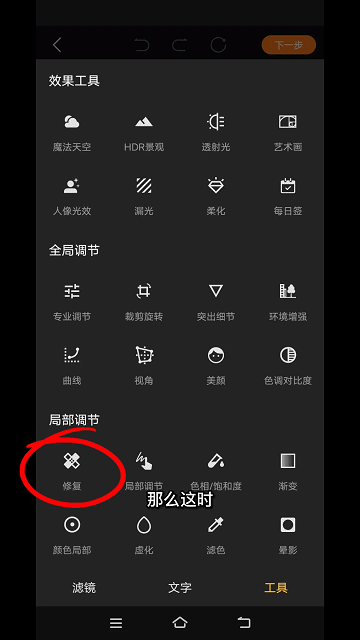
Part.
1
涂抹
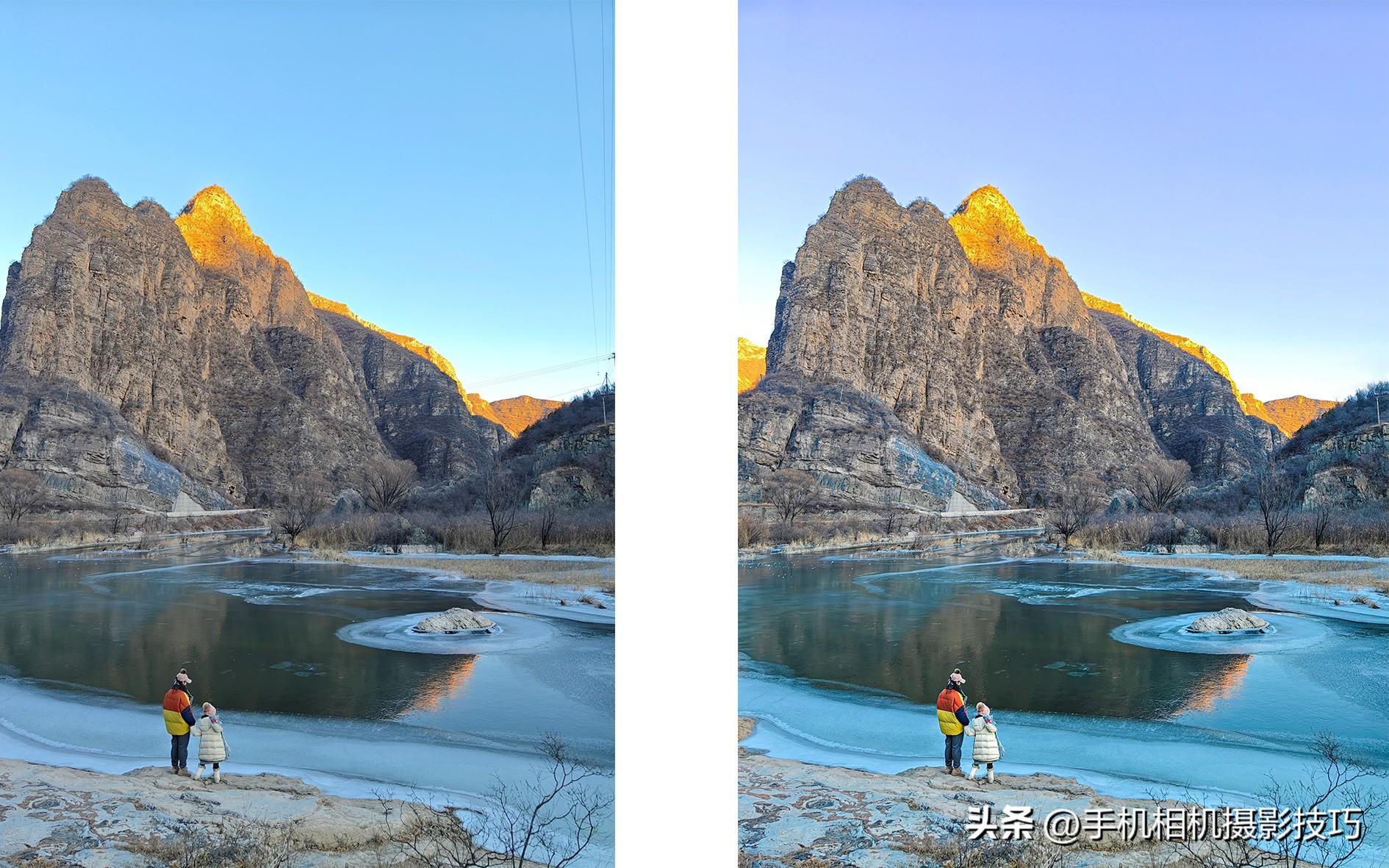
(左:调整前,右:调整后)
拍了一张日照金山,感觉色彩对比不够?那“局部调节”功能就派上用场了,选择“色温”,把金山涂暖一点,冰面涂冷一点,你再看。
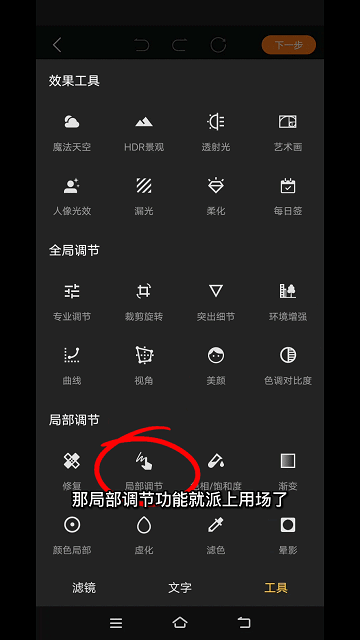
Part.
1
夜景人像
夜景,拍出来的人像噪点会高。这时,只需要点击一下夜景人像功能,人脸上的噪点不见了。

Part.
9
消除路人

(左:调整前,右:调整后)
千万别被照片里,路人的入镜而影响心情,选择消除中智能识别人像,完全没有违和感。
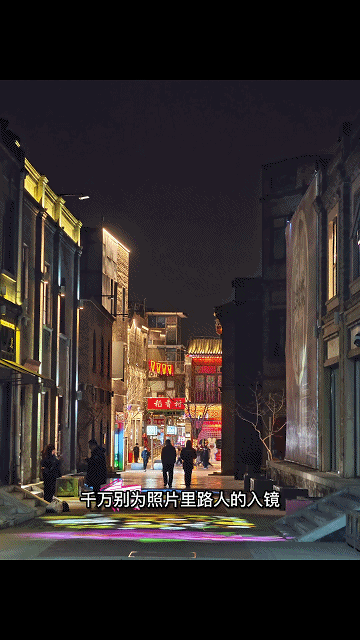
Part.
10
光效

(上:调整前,下:调整后)
拍张静物,光线太平庸?选择特效中的百叶窗,效果以假乱真。

今天的文章,只是针对vivo手机,但举一反三,不同手机的自带修图,虽然功能花样不同,但有一点是肯定的:调了,总比不调强。
即便如苹果这般基础的图片编辑功能,简单一调也比原图出来,要好很多。
所以,如果你对照片有一点要求,但又要求不高。
我十分推荐你尝试一下用手机自带的修图软件来修改照片。
不用下APP,不用繁杂的学习过程,只需要动动手指,为什么不呢?








